ChatGPT 会話を保存する方法
知っておくべきこと
- ChatGPT は会話を自動的に保存します。 クリック 新しいチャット、 入力します 促す, 左側のリストに表示されます。
- 保存した会話を開く: その名前をクリックします。 または、 鉛筆 会話の名前を変更するか、 ごみ 削除します。
- サーバーの混雑などの問題により、ChatGPT が会話を保存できない場合があります。
この記事では保存方法について説明します。 チャットGPT 会話の名前変更、削除、コピーの方法など。
ChatGPT スレッドを保存する方法
ChatGPT は会話スレッドを使用して動作しますこれには、会話を開始するために使用された元のプロンプト、相手からの最初の応答が含まれます。 人工知能 (AI)、応答を微調整するために送信されるその後のプロンプト、および AI のその後の応答も同様です。 これらのスレッドを使用すると、ChatGPT を使用したさまざまなタスクを区分化し、後でアクセスしたり、古い会話を拾ってさらに微調整したりすることもできます。
ChatGPT で会話を保存する方法は次のとおりです。
-
ログインしたら チャットGPT、 クリック + 新しいチャット.

-
入力フィールドにプロンプトを入力し、 送信 ボタン(紙飛行機のように見えます)。
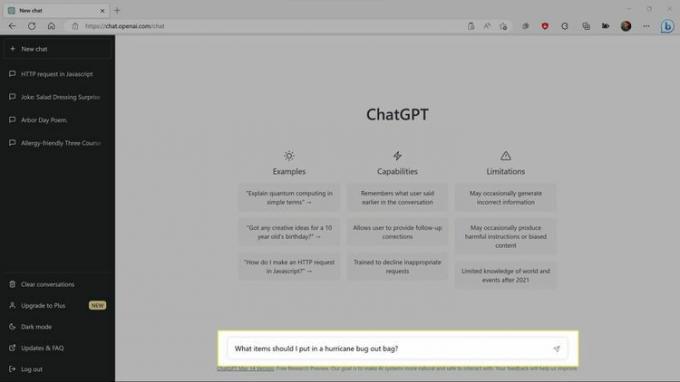
-
新しいチャット スレッドは、最初は左側の列に次のように表示されます。 新しいチャット.
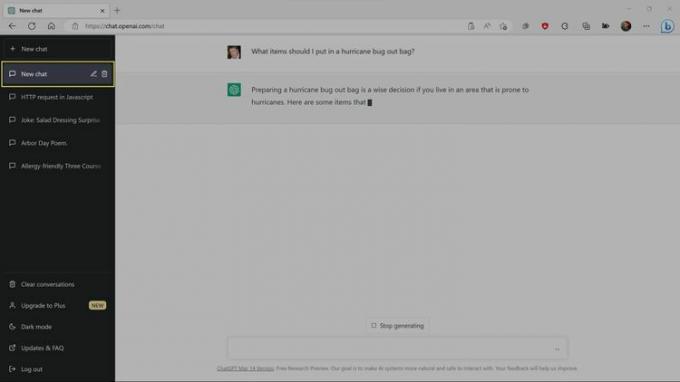
-
ChatGPT がプロンプトに応答するプロセスを実行すると、チャット スレッドの名前がプロンプトに関連する名前に自動的に変更されます。
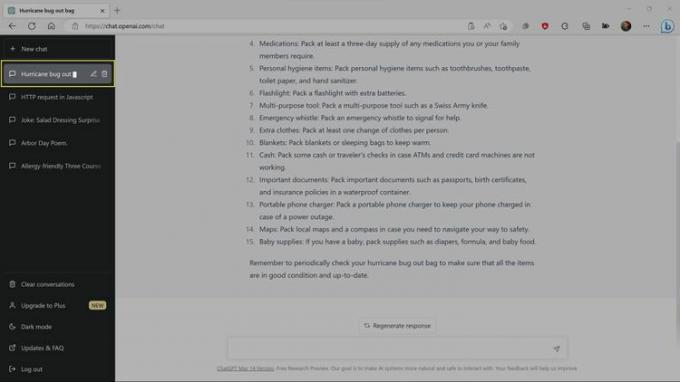
-
名前を変更したい場合は、チャット スレッドの上にマウスを移動し、 鉛筆 アイコン。
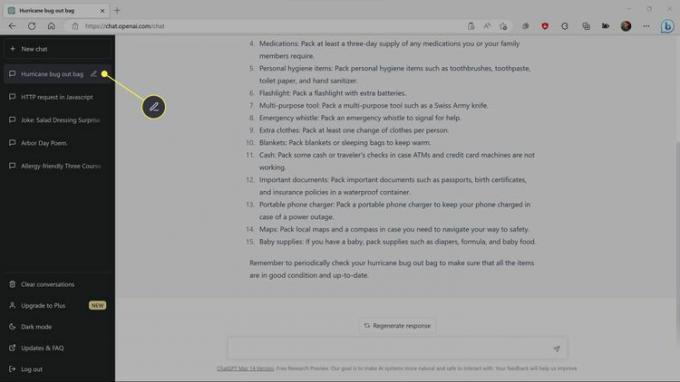
-
aを入力してください 新しい名前 チャット スレッドは、将来見つけるのに役立ちます。
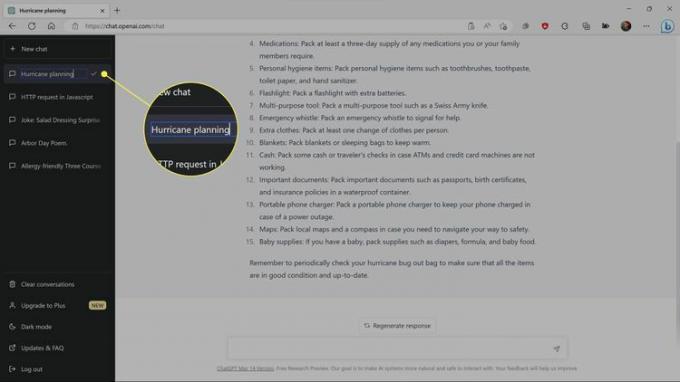
-
過去に保存した古いチャット スレッドを開くには、そのスレッドをクリックします。 名前 リストにあります。
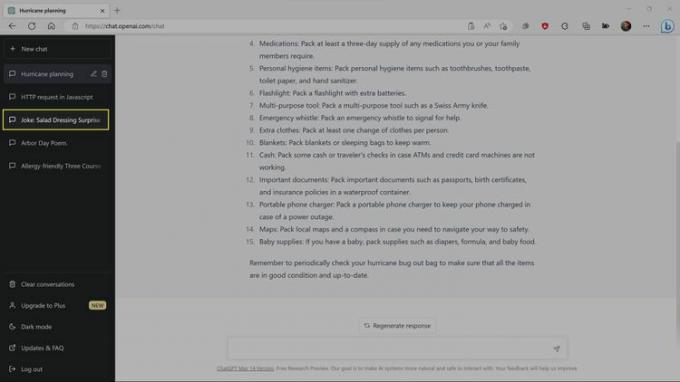
-
古い ChatGPT スレッドが開き、スレッドを読んだり、新しいプロンプトを送信して会話を継続したりできます。
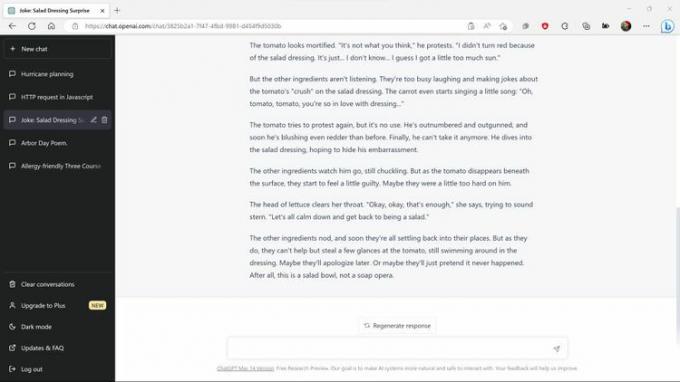
ChatGPT スレッドを共有またはローカルに保存する方法
ChatGPT には、会話をローカルに保存したり、会話をバックアップしたり、会話を共有したりする機能が組み込まれていません。 ChatGPT 応答とプロンプトをコピーして、保存または共有することができます。 アプリ お好みの。
これにより、会話の書式は保持されませんが、使用できるローカル コピーが提供されます。 ChatGPT または OpenAI の問題により古い会話が失われた場合の参考用 サーバー。
ChatGPT スレッドをローカルに保存する方法は次のとおりです。
-
ChatGPT のサイトで、タイトルをクリックします。 保存されたチャット サイトの左側にある古いチャットのリストにあります。
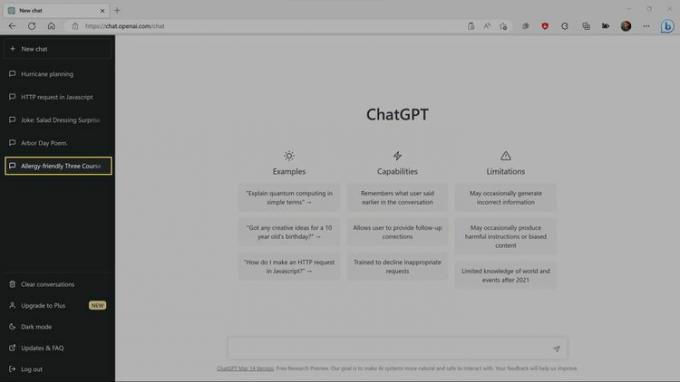
-
クリックしてドラッグすると、 コピーしたいテキストを強調表示します、コピーしたいパッセージの先頭から始めます。
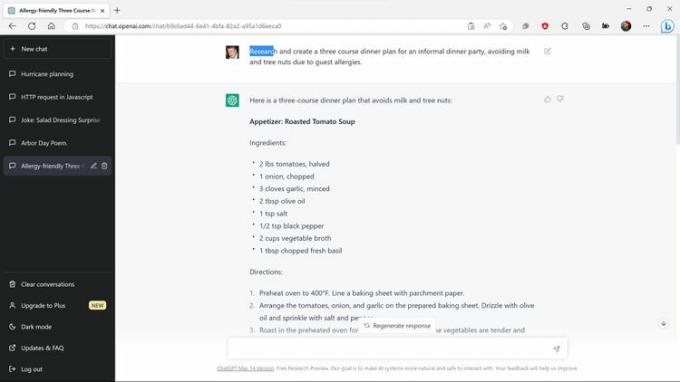
-
コピーするテキストをすべて強調表示したら、マウス ボタンを放します。
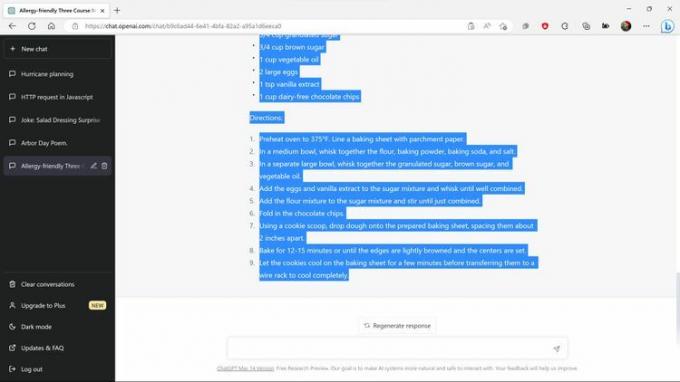
-
強調表示されたテキストを右クリックし、 コピー.
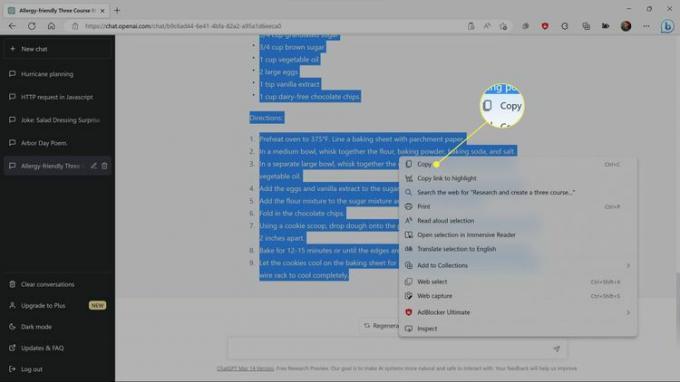
-
いまなら可能です ペースト 選択したアプリを使用して、ChatGPT の会話をテキスト ドキュメントに変換したり、電子メールに貼り付けたり、ソーシャル メディアで共有したり、その他のことを何でも実行できます。
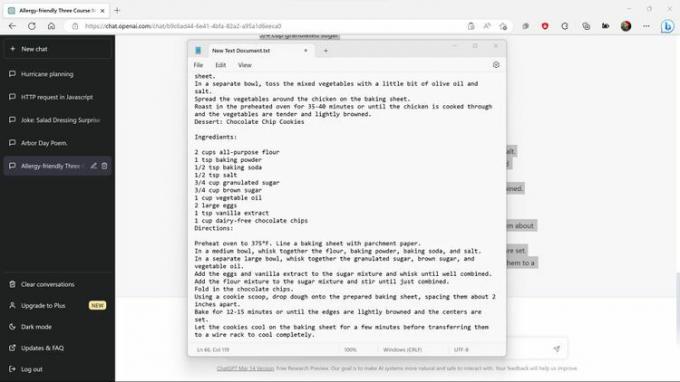
ChatGPT 会話を削除する方法
ChatGPT の会話はデフォルトで保存されますが、不要になった会話を削除したり、すべての会話を一度に削除したりできます。 これにより、トピックのリストから会話が削除されます。これは、トピックを大量に作成して追跡するのが難しい場合に役立ちます。 OpenAI のサーバーからコンテンツが必ずしも削除されるわけではありませんが、混乱を減らすためにインターフェイスから会話が削除されます。
会話の削除は永続的なものであるため、削除する前に本当に削除したいかどうかを確認してください。
ChatGPT 会話を削除する方法は次のとおりです。
-
ChatGPT のサイトで、タイトルをクリックします。 保存されたチャット 削除したい。
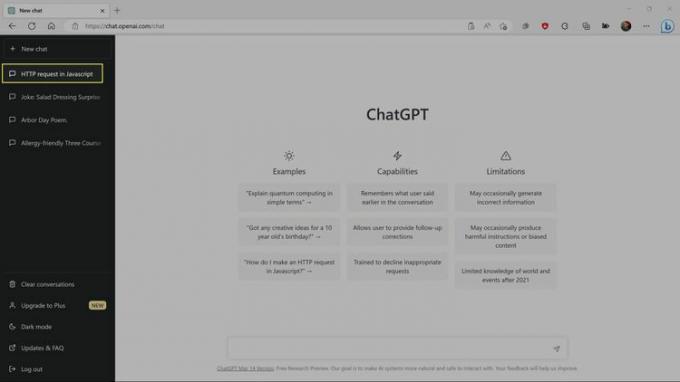
-
クリック ごみ アイコン。
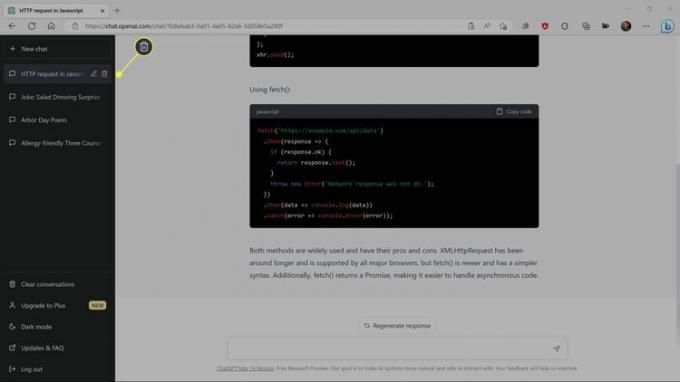
-
クリック チェック アイコンをクリックして確認します。
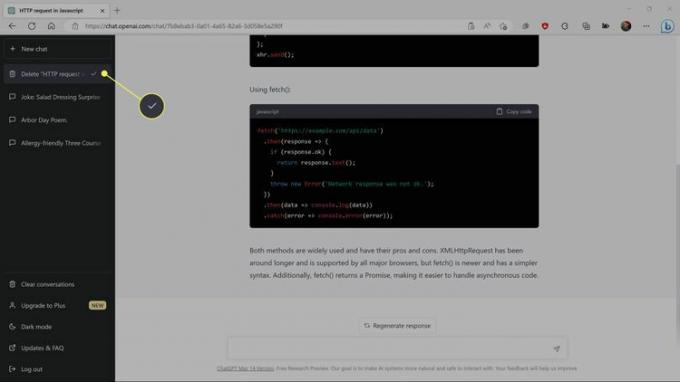
間違った会話をクリックした場合は、 バツ アイコンをクリックしてキャンセルします。
-
すべてを一度に削除するには、代わりに、 明確な会話.
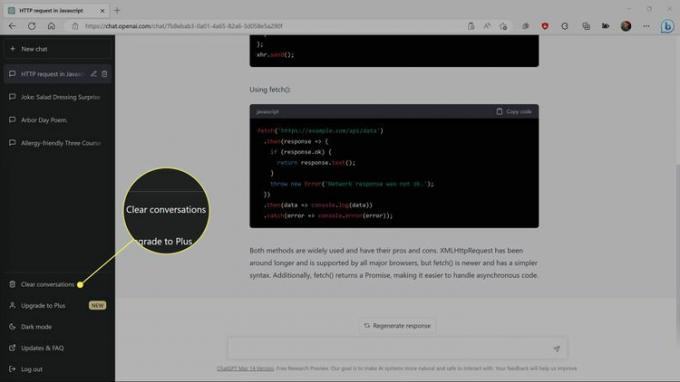
-
クリック 明確な会話を確認する 削除を完了します。
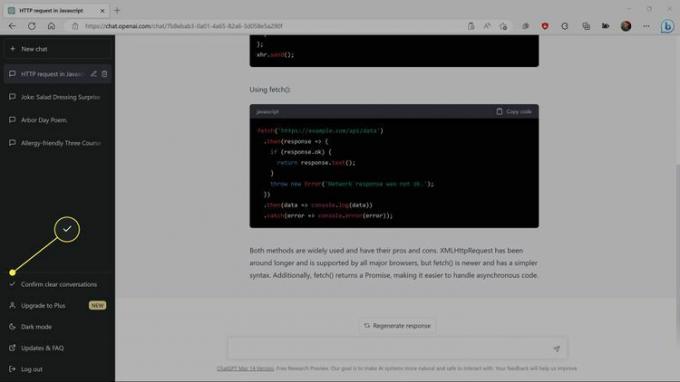
よくある質問
-
ChatGPT の所有者は誰ですか?
ChatGPT は、DALL-E AI 画像ジェネレーターも作成した OpenAI の製品です。 同社は Microsoft と提携して ChatGPT を Bing 検索エンジンに導入しており、Microsoft は多額の株式を所有していますが、OpenAI は技術的には独立した会社です。
-
「ChatGPT」とは何の略ですか?
「GPT」部分は「生成事前トレーニング済みトランスフォーマー」の略で、特定の種類の言語モデルを記述します。 これらのモデルは、プログラマーがモデルを「トレーニング」するために使用する膨大な量のデータの研究に基づいて応答を作成します。
